- Cómo arreglar Fubo TV que no funciona en Roku, Firestick y Apple TV
- Solución 1: reinicie su aplicación Fubo TV
- Solución 2: reinicie su televisor
- Solución 3: verifique su conexión a Internet
- Solución 4: verifique los servidores
- Solución 5: pruebe con un dispositivo diferente
- Solución 6: verifique el contenido
- Solución 7: reinstalar la aplicación
- Solución 8: restablecer el dispositivo
- Solución 9: llegar a la mesa de ayuda
- ¿Cómo activar Paramount plus en firestick?
- ¿Cómo realizo compras en Amazon Fire TV?
- ¿Puedo ver Apple TV+ en Amazon Fire TV Stick?
- ¿Cómo actualizo el firmware de mi Fire TV Stick?
- ¿Qué es Apple TV Plus en Amazon Fire Stick?
- ¿Puedes ver Amazon Fire TV en Apple TV?
- ¿Cómo ver Apple TV en firestick?
- ¿Qué dispositivos puedo usar para ver Apple TV+?
- ¿Cómo obtengo Amazon Fire TV+ en Apple TV+?
- ¿La aplicación Apple TV está en Amazon Fire TV Cube?
- ¿Puedes ver Apple TV Plus en Amazon Fire Stick?
- ¿Qué dispositivos Amazon Fire TV son compatibles con Apple TV?
- ¿Cómo actualizo el sistema operativo en mi Fire TV?
Como servicio de transmisión de TV estadounidense, FuboTV Inc. se enfoca principalmente en canales que transmiten deportes en vivo en los Estados Unidos, Canadá y algunas partes de España. Tienen muchos programas deportivos nuevos para ofrecer y son el único servicio de transmisión que se enfoca exclusivamente en deportes, ofreciendo una amplia gama de programas y películas para toda la familia.
Pero, al igual que otros servicios de transmisión, tiene muchas fallas debido a que los usuarios enfrentan problemas al usar este servicio. Recientemente, muchos usuarios comenzaron a quejarse de que Fubo TV no funcionaba en Roku, Firestick y Apple TV.
Sin embargo, la buena noticia es que hay algunas soluciones disponibles con las que puede resolver fácilmente el problema de Fubo TV que no funciona en Roku, Firestick y Apple TV. Entonces, sin esperar más, comencemos con su guía.
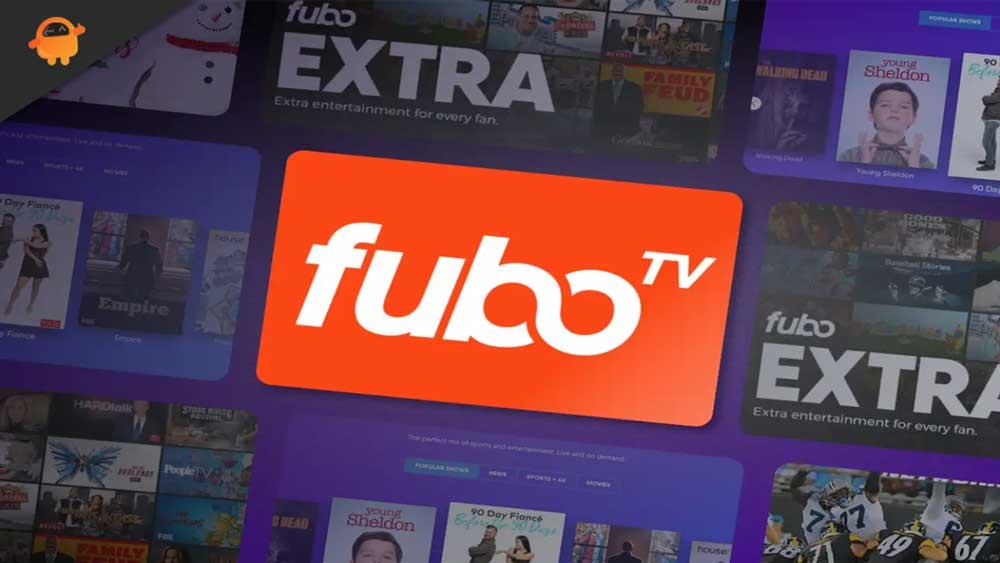
Cómo arreglar Fubo TV que no funciona en Roku, Firestick y Apple TV
Podría haber varias soluciones disponibles con las que puede resolver fácilmente el problema de Fubo TV que no funciona en Roku, Firestick y Apple TV. Pero, aquí, hemos mencionado solo aquellos que los usuarios ya han probado y les ayudaron a resolver el problema. Por lo tanto, debes probarlos:
Solución 1: reinicie su aplicación Fubo TV
Es posible que su aplicación Fubo TV no funcione en su Apple TV, Roku o Firestick TV porque hay algunos datos de caché almacenados debido a que no puede funcionar correctamente. Por lo tanto, debe eliminar esos archivos de caché y, para hacerlo, reinicie su Fubo TV, ya que esto lo ayudará a eliminar esos archivos.
anuncios
Solución 2: reinicie su televisor
En primer lugar, intente reiniciar sus dispositivos cuando encuentre el problema de Fubo TV. Esto es muy importante porque existe la posibilidad de que haya algunos archivos de caché de su aplicación dañados, y esto ha provocado que la aplicación no funcione correctamente en su dispositivo.
Por lo tanto, si desea solucionar este problema, primero debe reiniciar su dispositivo, ya que al hacerlo vacía la RAM y comienza de nuevo.Por lo tanto, veamos si reiniciar su Roku, Firestick y Apple TV resolverá el problema de que la aplicación Fubo TV no funciona.
Solución 3: verifique su conexión a Internet
Fubo TV también puede fallar en su dispositivo si su dispositivo no está conectado a una conexión a Internet adecuada. Por lo tanto, no se debe subestimar la importancia de tener una conexión a Internet confiable.
Para saber si su WiFi realmente le brinda una velocidad de Internet adecuada, simplemente puede visitar el sitio web del probador de velocidad de Ookla y verificarlo. Sin embargo, si su WiFi no funciona correctamente, asegúrese de apagar y encender su enrutador/módem una vez para ver si ayuda.
anuncios
Mientras tanto, si la velocidad no se normalizó incluso después de esto, debe comunicarse con su ISP y averiguar si hay un problema de conexión en su área.
Solución 4: verifique los servidores
Anuncio publicitario
Es posible que los servidores de Fubo TV estén caídos debido al mantenimiento aunque su conexión de red esté bien y su aplicación de Fubo TV esté funcionando.
Puede pasar el cursor sobre DownDetector para ver si todos en la Tierra tienen el mismo problema o si usted es el único que ha encontrado este error de servidor.
anuncios
En los próximos pasos, verá cuántos usuarios se han encontrado con este error en las últimas 24 horas. Desafortunadamente, como el problema ocurre por parte del desarrollador, no tiene otra opción que esperar si otras personas también informaron el error.
Solución 5: pruebe con un dispositivo diferente
¿Has comprobado si la aplicación funciona en otros dispositivos? Si no funciona correctamente, puede deberse a que la aplicación tiene un problema de compatibilidad con su dispositivo. Por lo tanto, le sugerimos que pruebe la aplicación Fubo TV en cualquier otro dispositivo (si es posible) para ver si funciona bien allí. Si es así, entonces su dispositivo actual no funciona correctamente.
Solución 6: verifique el contenido
¿Comprobó si el contenido que está tratando de ver tiene algún problema? Sí, es probable que el contenido tenga algunos problemas debido a los cuales enfrenta este problema en su Roku, Firestick o Apple TV. Por lo tanto, le recomendamos que intente reproducir cualquier otro contenido y ver si funciona correctamente o no.
Solución 7: reinstalar la aplicación
Existe la posibilidad de que los archivos de instalación corruptos o dañados estén causando este problema. Por lo tanto, debe asegurarse de que esos archivos estén reparados. ¿Cómo puedes hacer esto? Excepto por reinstalar la aplicación Fubo TV en su dispositivo, no hay forma de descubrir y reparar esos archivos. Siga estos pasos para hacerlo:
- Inicie yendo a la pantalla de inicio de su dispositivo.
- Luego, abra la tienda de canales y seleccione fubo tv.
- Luego, haga clic en el botón Aceptar para eliminar el canal.
- Luego, confirme su selección haciendo clic en Eliminar canal.
De esta forma, puedes eliminar Fubo TV de tu dispositivo. Sin embargo, casi todos los dispositivos pasan por el mismo proceso, por lo que puede visitar su sitio web oficial para averiguar qué pasos se aplican a su dispositivo.
Solución 8: restablecer el dispositivo
Sin embargo, suponga que no puede resolver este problema después de probar los métodos anteriores. En ese caso, le recomendamos que reinicie su dispositivo y luego, después de instalar la aplicación Fubo TV, verá que vuelve a funcionar como antes.
Sin embargo, no mencionamos los pasos exactos para realizar un restablecimiento completo en su dispositivo, ya que cada dispositivo es diferente, por lo que debe seguir diferentes pasos. Para conocer los pasos exactos, consulte el sitio web oficial de su dispositivo.
Solución 9: llegar a la mesa de ayuda
Cuando nada ayuda, el equipo de atención al cliente está disponible las 24 horas del día, los 7 días de la semana. Por lo tanto, comuníquese con el equipo de soporte técnico si aún no puede ver Fubo TV en su dispositivo. Ellos le ayudarán a resolver este problema.
Esperamos que este artículo de solución de problemas haya sido útil. Ahora, estaremos encantados de responder a cualquier pregunta que pueda tener sobre este tema. Por favor comente abajo.Además, si te gusta este artículo, también te puede gustar Fix: FuboTV no funciona en Samsung, Sony, LG o cualquier otro televisor inteligente.
Preguntas más frecuentes
¿Cómo activar Paramount plus en firestick?
Siga los pasos a continuación para activar Paramount Plus en Firestick: Inicie su Amazon Firestick> Seleccione Aplicaciones en el menú superior. Busque la aplicación en la lista de categorías. Una vez que lo localice, seleccione la aplicación. Seleccione OBTENER para comenzar a descargarlo y espere un tiempo para finalizar la descarga.
¿Cómo realizo compras en Amazon Fire TV?
Desafortunadamente, la aplicación de TV en Amazon Fire TV no permite realizar compras. Debe realizar compras o suscribirse a Canales en otro dispositivo (como un producto iOS o tv.apple.com) y el contenido se desbloqueará en Amazon Fire TV. Agregue 9to5Mac a su feed de Google News. FTC: Utilizamos enlaces de afiliados automáticos que generan ingresos. Más.
¿Puedo ver Apple TV+ en Amazon Fire TV Stick?
Si está viendo en un Amazon Fire Stick, Roku o cualquier otro dispositivo además de los que fabrica Apple, solo podrá acceder al contenido de Apple TV +. Si está utilizando un dispositivo Amazon Fire, puede descargar Apple TV+ como una aplicación para mirar.
¿Cómo actualizo el firmware de mi Fire TV Stick?
Cuando se encuentra la actualización, Fire TV Stick comenzará a descargar el firmware del sistema operativo más reciente automáticamente. Una vez que se complete la descarga, presione “Instalar actualización del sistema” para actualizar. Después de actualizar a la última versión del sistema operativo, puede volver a la aplicación Apple TV e iniciar sesión nuevamente.
¿Qué es Apple TV Plus en Amazon Fire Stick?
Apple TV Plus es el servicio de transmisión de video a pedido premium de Apple y brinda acceso a una variedad de películas y programas de televisión. Si no está seguro de cómo acceder a Apple TV en Amazon Fire Stick, nuestra guía le explicará cómo hacerlo. ¿Ya está Apple TV Plus en Amazon Fire Stick?
¿Puedes ver Amazon Fire TV en Apple TV?
También se puede acceder al servicio de transmisión a través de una aplicación gratuita que funciona en una variedad de dispositivos Amazon Fire TV.Según Apple, estos son los dispositivos Amazon Fire TV que son compatibles con la aplicación Apple TV: busque Apple TV en la pantalla de inicio de Amazon Fire TV; puede pedirle a Alexa que haga esto en los dispositivos habilitados.
¿Cómo ver Apple TV en firestick?
Aquí se explica cómo obtener acceso en solo unos segundos. Para ver Apple TV en el Fire TV Stick, descargue la aplicación de Amazon Appstore y luego inicie sesión con su ID de Apple. Llegar a la gran manzana desde tu Fire Stick es tan fácil como preguntar.
¿Qué dispositivos puedo usar para ver Apple TV+?
Si está utilizando un dispositivo Amazon Fire, puede descargar Apple TV+ como una aplicación para mirar. La mayoría de los dispositivos de transmisión de Amazon Fire que se lanzaron en los últimos años deberían funcionar bien con Apple TV+. Estamos enfocados en los dispositivos de transmisión en este momento, por lo que los televisores Amazon Fire no están incluidos en nuestra lista a continuación:
¿Cómo obtengo Amazon Fire TV+ en Apple TV+?
Una vez que tenga el dispositivo Amazon Fire en funcionamiento, deberá descargar la aplicación para Apple TV+ en el dispositivo. Para descargar la aplicación, simplemente búsquela desde la pantalla de inicio del dispositivo Amazon Fire. Después de descargar Apple TV+ en su dispositivo, debería poder hacer clic en el icono de la aplicación para abrirla. 3. Regístrese para la suscripción a Apple TV+
¿La aplicación Apple TV está en Amazon Fire TV Cube?
[ACTUALIZACIÓN: desde la primera publicación de este artículo, la aplicación Apple TV está disponible en Amazon Fire TV Cube. Por lo tanto, he modificado la historia a continuación en consecuencia.]
¿Puedes ver Apple TV Plus en Amazon Fire Stick?
Amazon Fire Stick es un dispositivo práctico que le permite acceder a una variedad de servicios de transmisión de video, así como a música, juegos y más, todo a través de una aplicación central en su televisor. Si usa un Fire Stick, probablemente quiera saber a qué servicios de transmisión puede acceder usándolo. Un servicio que vale la pena considerar es Apple TV Plus en Fire Stick.
¿Qué dispositivos Amazon Fire TV son compatibles con Apple TV?
Según Apple, estos son los dispositivos Amazon Fire TV que son compatibles con la aplicación Apple TV: Amazon Fire TV Stick 4K (2018) Amazon Fire TV Stick – Gen 2 (2016), Basic Edition (2017) Fire TV Cube (Gen 1 & 2)
¿Cómo actualizo el sistema operativo en mi Fire TV?
Lo que debe hacer es salir de la aplicación de TV, abrir la aplicación Configuración, seleccionar Dispositivo -> Acerca de -> Versión de software y luego presionar el botón Verificar actualización del sistema. Lo que probablemente encontrará es que hay una nueva actualización disponible; aparentemente, Fire TV es muy lento para notificar a los usuarios sobre la necesidad de actualizar el sistema operativo.












